vscode编辑器在安装好python插件之后会自动选择环境变量中排序最高的那一个解释器作为默认解释器,而想要额外添加新的python解释器就是要去自己设置了。下文将要介绍的内容就是,vscode编辑添加新python解释器的详细教程,有需要的话就继续看看吧。
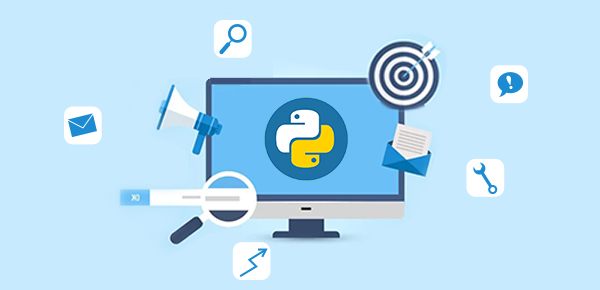
1.打开vscode编辑器之后按下快捷键Ctrl+Shift+P调出全局设置搜索窗口,它会显示在整个编辑器窗口顶部居中的位置,然后输入Python:Select Interpreter就是会出现一个相关选项。

2.点击该选项之后就是会自动在相同位置跳转到python编辑器配置窗口,那么在其中显示出来的就是正在使用以及已经添加好可以去使用的python解释器。要再添加新python解释器需要点击第一行加号Enter...这个选项,选择完成之后就是会进入到下一个窗口中。
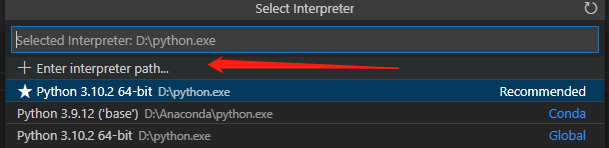
3.在此窗口得点击Find选项打开文件资源管理器,然后在里面找到需要添加的python解释器安装目录,并且选中python.exe之后再点击Select Interpreter这个按钮就能够将该解释器添加到vscode编辑器之中。
但是该python解释器不会被设置成默认使用的,需要重新使用快捷键打开全局设置窗口并进入到Select解释器选择页,再点击该路径的解释器就可以使用它了。
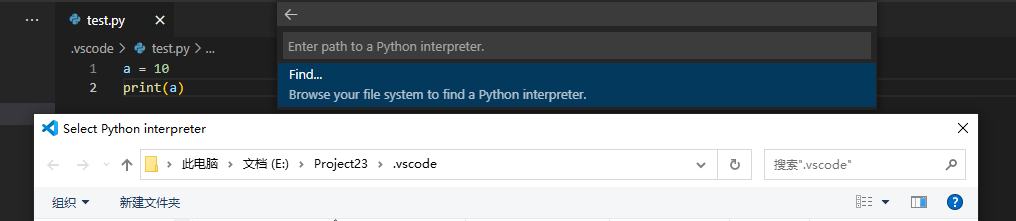
以上所有操作都是基于python扩展插件已经安装好的基础上才能去实现的,如果没有相关选项将这个python插件给安装好就可以设置了。
以上就是关于“VScode如何添加Python解释器?VScode怎么配置python解释器路径”的全部内容了,希望对你有所帮助。

